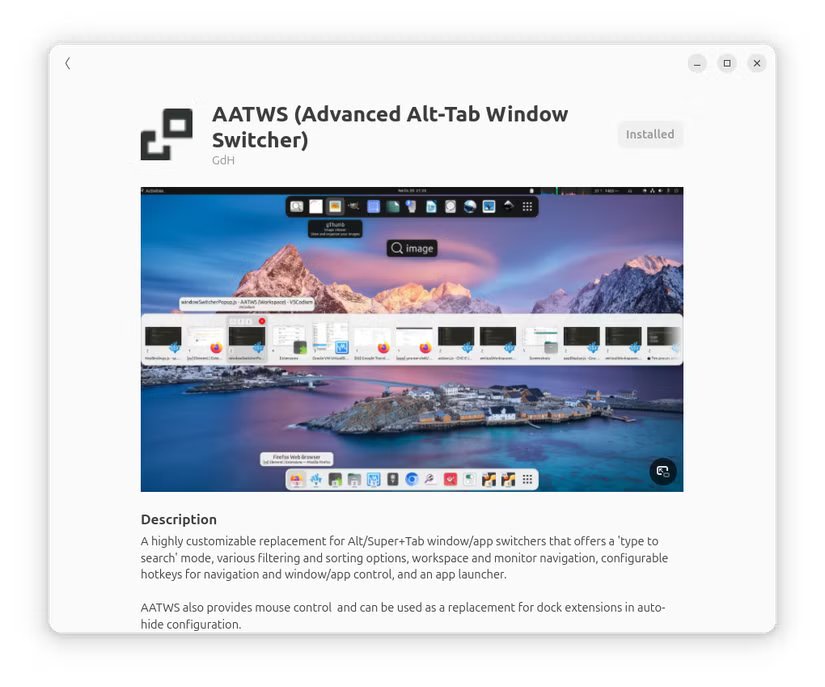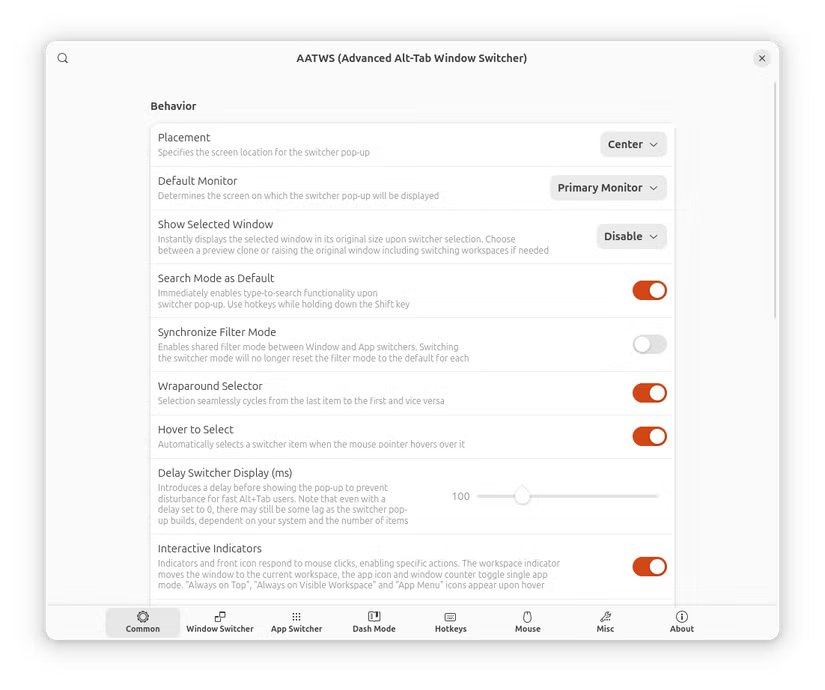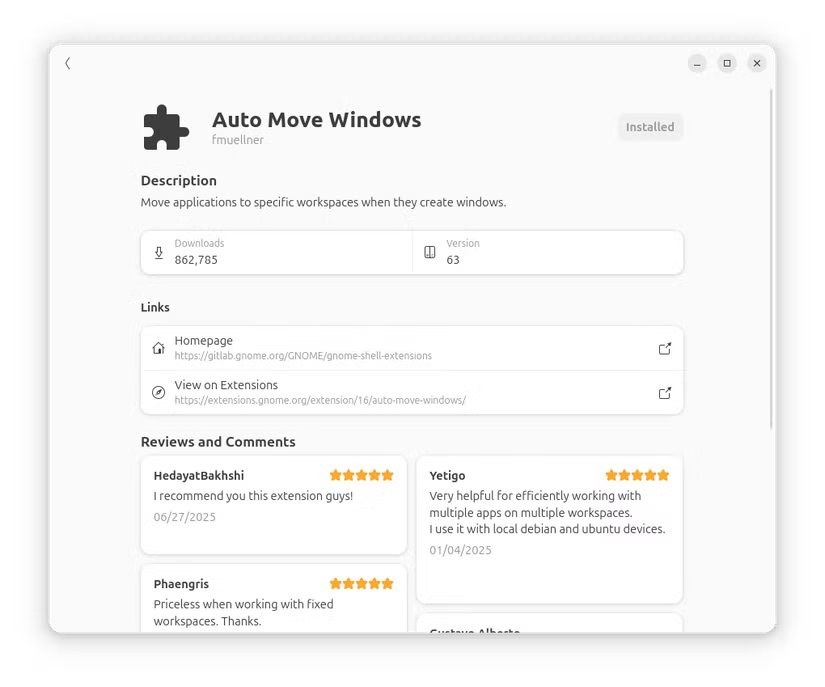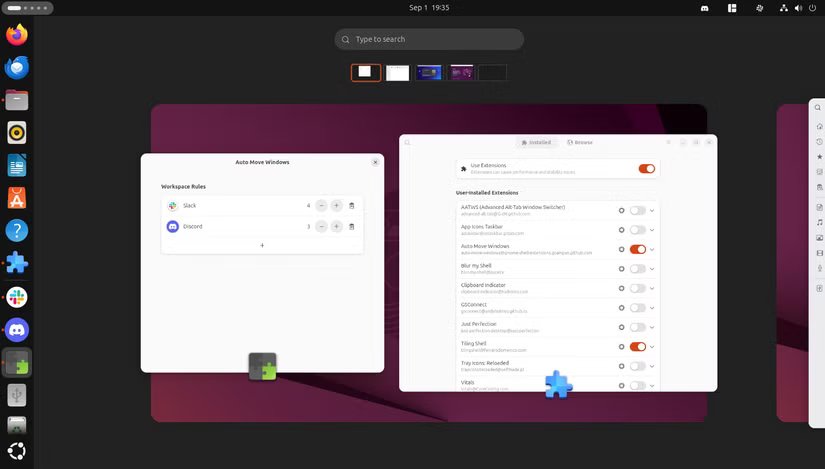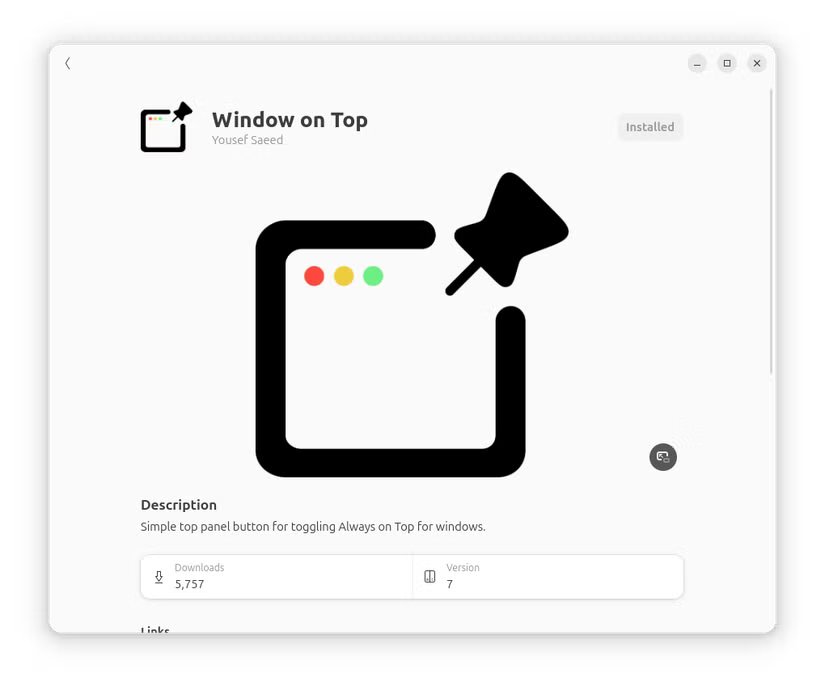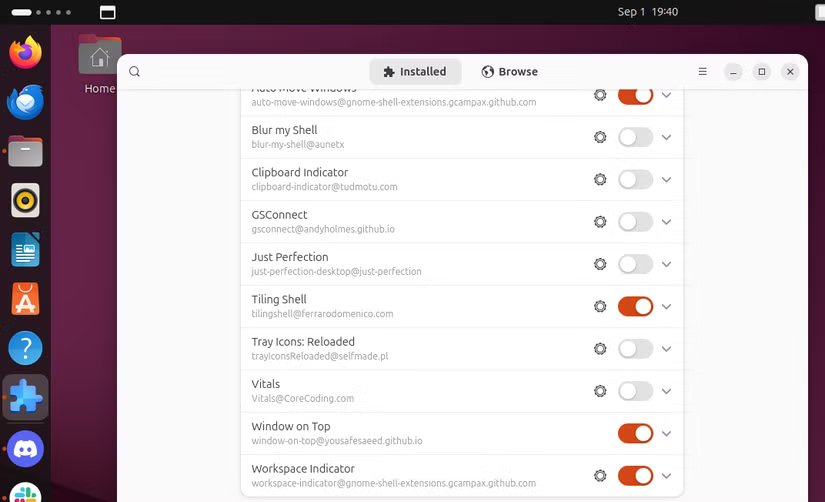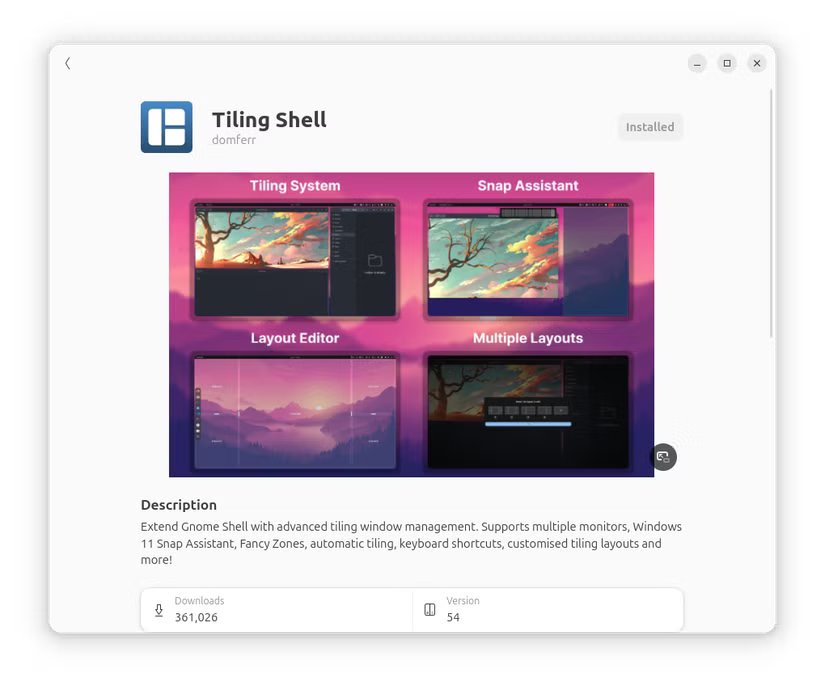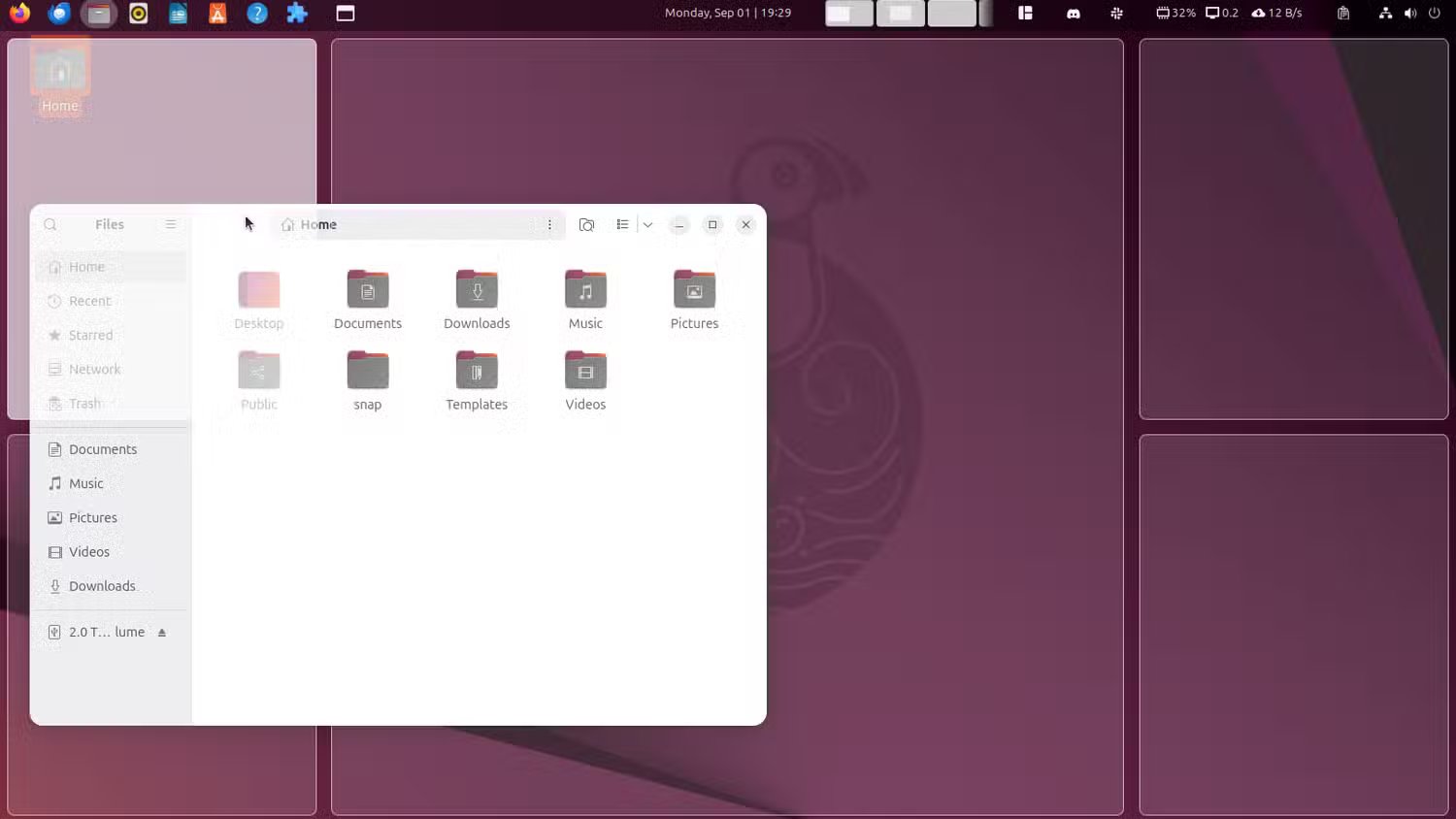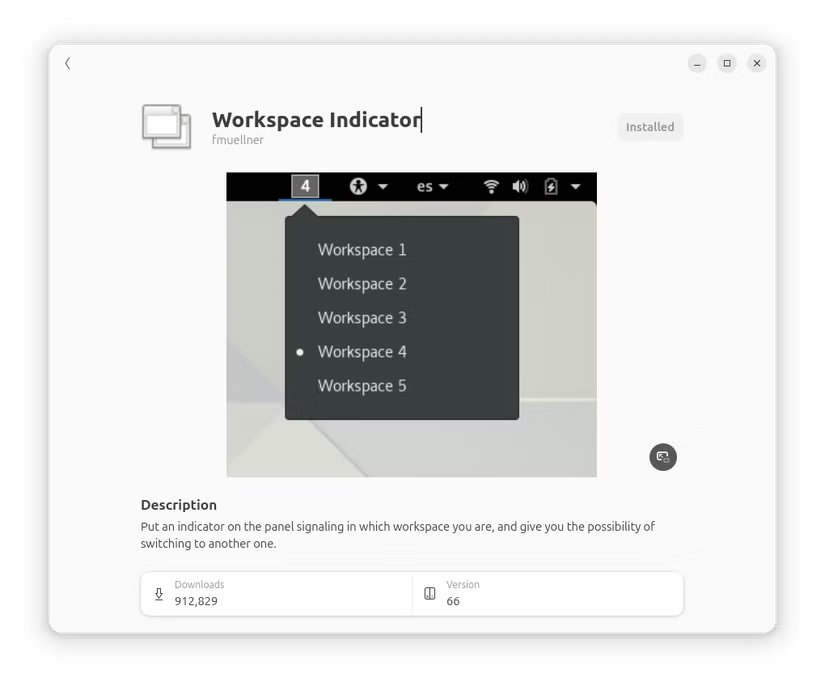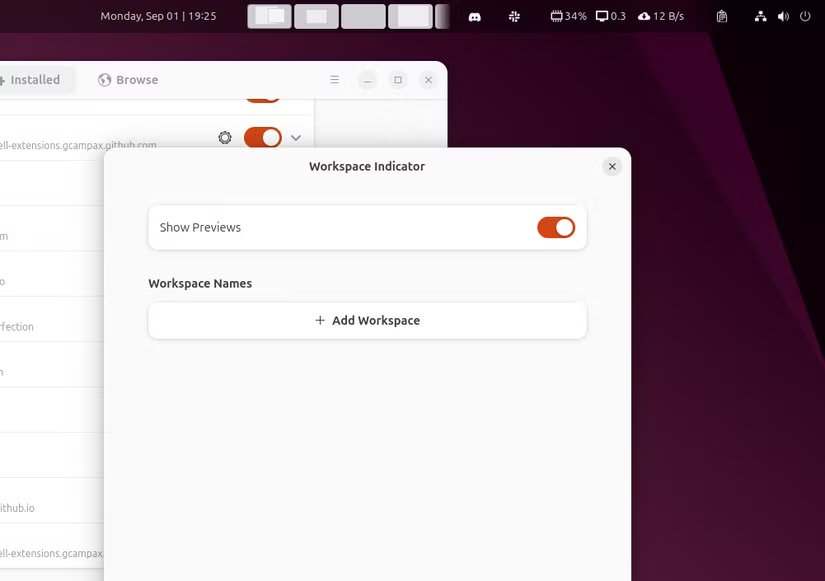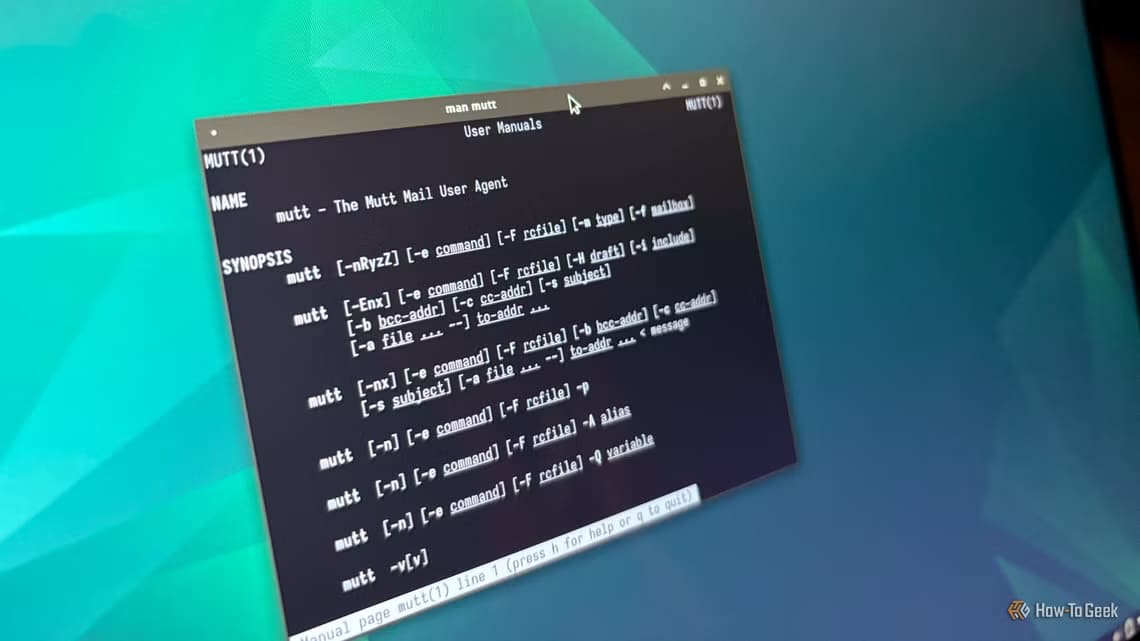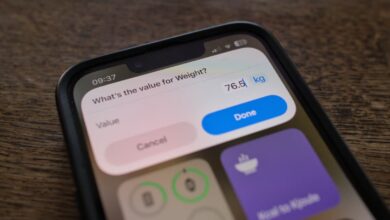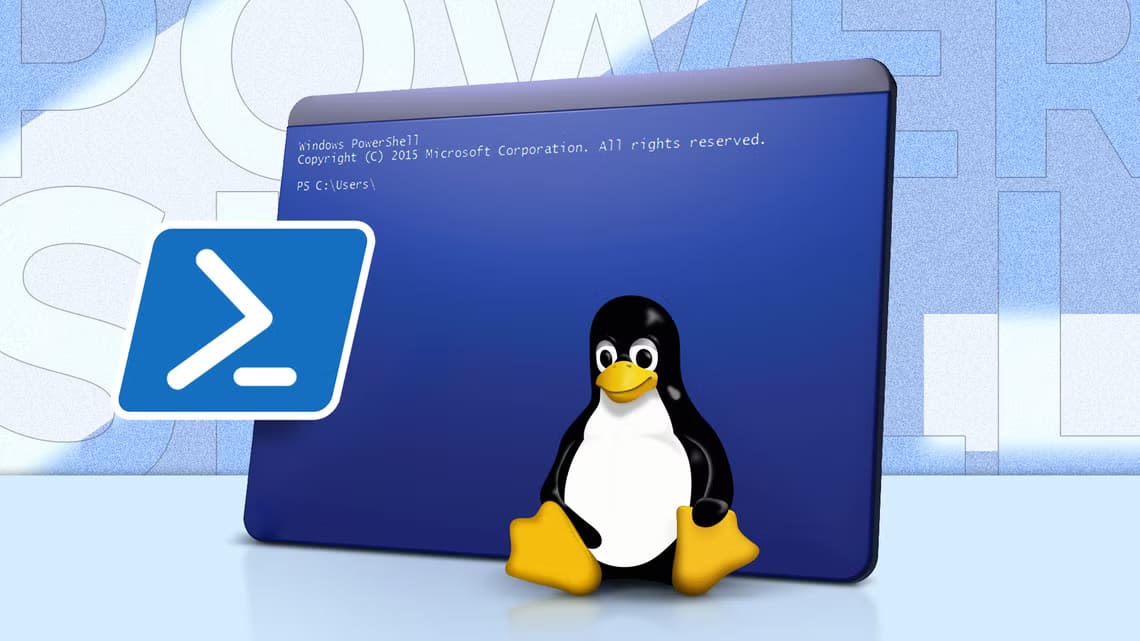إدارة النوافذ المتعددة على Ubuntu قد تصبح مربكة أحياناً، خصوصاً عند التعامل مع أكثر من تطبيق في وقت واحد. هنا يأتي دور الإضافات التي تمنحك تحكماً كاملاً وتجعل التنقل أكثر سلاسة. هذه الأدوات تضيف مزايا عملية مثل تقسيم الشاشة، التخصيص المتقدم، وتسريع الوصول إلى النوافذ المفتوحة، مما يساعدك على تحسين سير عملك وزيادة إنتاجيتك بشكل واضح.
هل سئمت من البحث بين النوافذ المتعددة المتراكمة على سطح مكتب أوبونتو؟ هل سئمت من سحب التطبيقات من مساحة عمل لأخرى، محاولًا تنظيم كل شيء؟ إليك خمسة من إضافات أوبونتو المفضلة لدي (إضافات جنوم) التي ستُحدث نقلة نوعية في طريقة إدارة النوافذ على جهاز أوبونتو.
يستخدم أوبونتو نسخة مُخصصة من بيئة سطح مكتب جنوم، والتي تُقدم تجربة مستخدم مُبسطة وأكثر تركيزًا. تعتمد بشكل كبير على استخدام أسطح المكتب الافتراضية، المعروفة باسم مساحات العمل، وتريد منك أن تقتصر على نافذة واحدة أو نافذتين كحد أقصى لكل مساحة عمل. للأسف، أشعر أن هذا مُقيد جدًا، ولهذا السبب أُثبت دائمًا هذه الإضافات الخمسة لـ جنوم لتمكين تقسيم النوافذ والتحكم الكامل في إدارتها.
5. مُبدّل النوافذ المتقدم بمفتاحي Alt وTab
إذا كنت من مستخدمي Alt+Tab مثلي، فستُعجبك إضافة Advanced Alt Tab Windows Switcher (AATWS). تُحوّل هذه الإضافة وظيفة Alt+Tab الأساسية إلى شيء أكثر قوة وشخصية! بمجرد تفعيلها، يعمل الضغط على Alt+Tab كما تتوقع – يُظهر جميع التطبيقات المفتوحة في مساحة عملك الحالية ويتيح لك التبديل بينها. ومع ذلك، اضغط على Tab عدة مرات، فيتوسع ليُظهر التطبيقات في جميع مساحات عملك، مما يتيح لك التنقل بين كل ما فتحت.
والآن، هنا تكمن روعة الأمر. تخيّل أنك في سير عمل وتضغط على Alt+Tab للبحث عن تطبيق، لتكتشف أنه ليس مفتوحًا بالفعل. مع AATWS، لا تُشكّل هذه مشكلة، إذ يُمكنك الاستمرار بالضغط على Alt والبدء في الكتابة للبحث عن التطبيق الذي تُريده وتشغيله مباشرةً. ما مدى سهولة ذلك؟ خيارات التخصيص واسعة أيضًا! يُمكنك تعديل آلية عمل Alt+Tab وتصميمه ومظهره بالكامل. بصراحة، يمكن أن يكون تغطية كل ميزة يقدمها هذا الامتداد مقالاً بحد ذاته.
مع ذلك، يُعد هذا الخيار أكثر تخصصًا. إذا كنت ممن يتنقلون بين التطبيقات تلقائيًا باستخدام Alt+Tab، فستجده مفيدًا للغاية، ولكن إذا كنت تفضل استخدام “نظرة عامة” للتنقل بين تطبيقاتك المفتوحة، فقد تناسبك بعض الخيارات الأخرى المذكورة أدناه بشكل أفضل. بالنسبة لي، أفضل تفعيله!
4. نقل النوافذ تلقائيًا
إضافة “نقل النوافذ تلقائيًا” إضافة رائعة بمفهوم بسيط وجميل. بعد التثبيت، تفتح إعدادات الإضافة وتحدد مساحة العمل التي سيفتح فيها تطبيق معين. يمكنك تحديد أي عدد من القواعد، وهذا كل شيء – في كل مرة تشغّل فيها هذا التطبيق، يُفتح تلقائيًا في مساحة العمل المخصصة.
هذا يُكمل سير عمل جنوم تمامًا. عادةً، ما عليك سوى فتح “النظرة العامة”، وتشغيل التطبيق الذي تريد استخدامه، ثم سحبه إلى مساحة العمل المطلوبة. تُؤتمت إضافة “نقل النوافذ تلقائيًا” عملية التعيين هذه بالكامل. ما عليك سوى تشغيل تطبيقاتك بأي ترتيب، وستظهر فورًا في المكان الذي تريده بالضبط. إنها إحدى مزايا الإنتاجية التي تُمكّنك من ضبطها ثم نسيانها، مما يوفر الكثير من الوقت على المدى الطويل.
على سبيل المثال، أُفضّل فتح نافذتي متصفح جنبًا إلى جنب على سطح مكتبي – واحدة للكتابة والأخرى للبحث. ثم أضع Slack في مساحة العمل بجوار هذه النافذة مباشرةً للتواصل السريع مع المحررين، وDiscord في مساحة العمل الأبعد نظرًا لندرة استخدامه – لكنني أبقيه قيد التشغيل للحصول على تحديثات حول مختلف المشاريع التي تُهمني. لذا، باستخدام ميزة “نقل النوافذ تلقائيًا”، يُمكنني تحديد هذه التفضيلات مرة واحدة فقط في إعدادات الامتداد، وسيُوضع التطبيق تلقائيًا في مساحات العمل المطلوبة.
3. نافذة في الأعلى
نافذة في الأعلى هي إضافة بسيطة ومفيدة أخرى تُحلّ مشكلة النوافذ المتعددة الشائعة. عند العمل على عدة نوافذ عائمة – ربما لم تُرَقّمها، وأنت تُنقّب بيانات مختلفة – يُمكن أن تُخفى النوافذ المفتوحة سابقًا بسهولة عند إظهار النوافذ الجديدة. صُمّمت هذه الإضافة لمعالجة هذه المشكلة تحديدًا.
بمجرد تفعيلها، سترى زرًا صغيرًا في لوحة تحكم أوبونتو. حدد أي نافذة وانقر عليه، وستُهيأ تلك النافذة للبقاء دائمًا في الأعلى. بغض النظر عن النوافذ الأخرى التي تفتحها أو تُركّز عليها، ستظل تلك النافذة المثبتة ظاهرة فوق كل شيء آخر. أجد هذه الإضافة مُفيدة للغاية عند التعامل مع العديد من النوافذ العائمة التي لا أرغب في تبليطها بشكل دائم. عادةً ما تكون هذه نوافذ مرجعية مؤقتة مثل جلسات الطرفية، أو مديري الملفات، أو ملفات PDF التي أراجعها لفترة وجيزة. بدلًا من البحث المُستمر عن النوافذ المُخبأة أو إعداد تخطيطات تبليط رسمية، يُمكنني ببساطة تثبيت المواد المرجعية والتركيز على العمل.
إذا ثبّتت نوافذ متعددة باستخدام “نافذة في الأعلى”، فستعود إلى سلوك التركيز الطبيعي فيما بينها. النافذة المثبتة التي تُركّز عليها حاليًا لها الأولوية على النوافذ المثبتة الأخرى.
2. Tiling Shell
يحتوي GNOME على العديد من الإضافات المفيدة لخاصية التبليط، لكن Tiling Shell هي المفضلة لديّ شخصيًا. إنها إحدى أدوات تعزيز الإنتاجية، وتتألق عند استخدام شاشة عريضة ذات نوافذ متعددة تتطلب تنظيمًا منظمًا. تتيح لك هذه الإضافة تبليط النوافذ بثلاث طرق مختلفة. افتراضيًا، تضيف مؤشرًا صغيرًا إلى لوحة التحكم، حيث يمكنك النقر للوصول إلى خيارات تخطيط مختلفة – حيث يتم تنظيم نافذتك المحددة تلقائيًا في المناطق المحددة. إنها تشبه إلى حد ما وظيفة Snap Layout في Windows 11 – ولكنها أفضل!
بدلاً من ذلك، يمكنك سحب أي نافذة إلى الحافة العلوية من شاشتك لتفعيل نفس خيار التخطيط، ثم اختيار المنطقة التي تريد أن تكون نافذتك فيها، وهكذا تكون قد انتهيت من التبليط. هناك أيضًا طريقتي المفضلة وهي الضغط على مفتاح Ctrl أثناء سحب نافذة لتفعيل تراكب التبليط الافتراضي، ثم وضع النافذة في منطقة محددة. إنها طريقة سريعة ومريحة للحصول على سطح مكتب أنيق ومنظم.
أود أن أذكر أنه يمكنك إنشاء تخطيطات مخصصة بالكامل بناءً على احتياجاتك ومتطلباتك الخاصة. تمنحك الإضافة تحكمًا دقيقًا في أحجام المناطق، وموقعها، وعدد المناطق التي تريد تقسيم سطح مكتبك إليها. كما توفر إعدادات الإضافة العديد من خيارات التخصيص، مع أنني شخصيًا ألتزم بالإعدادات الافتراضية.
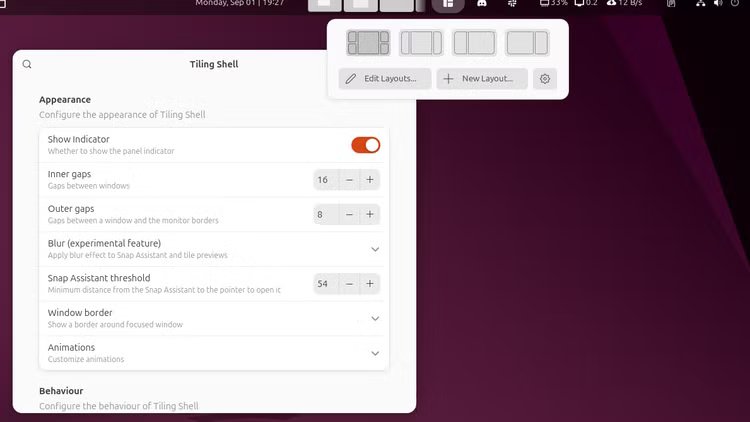
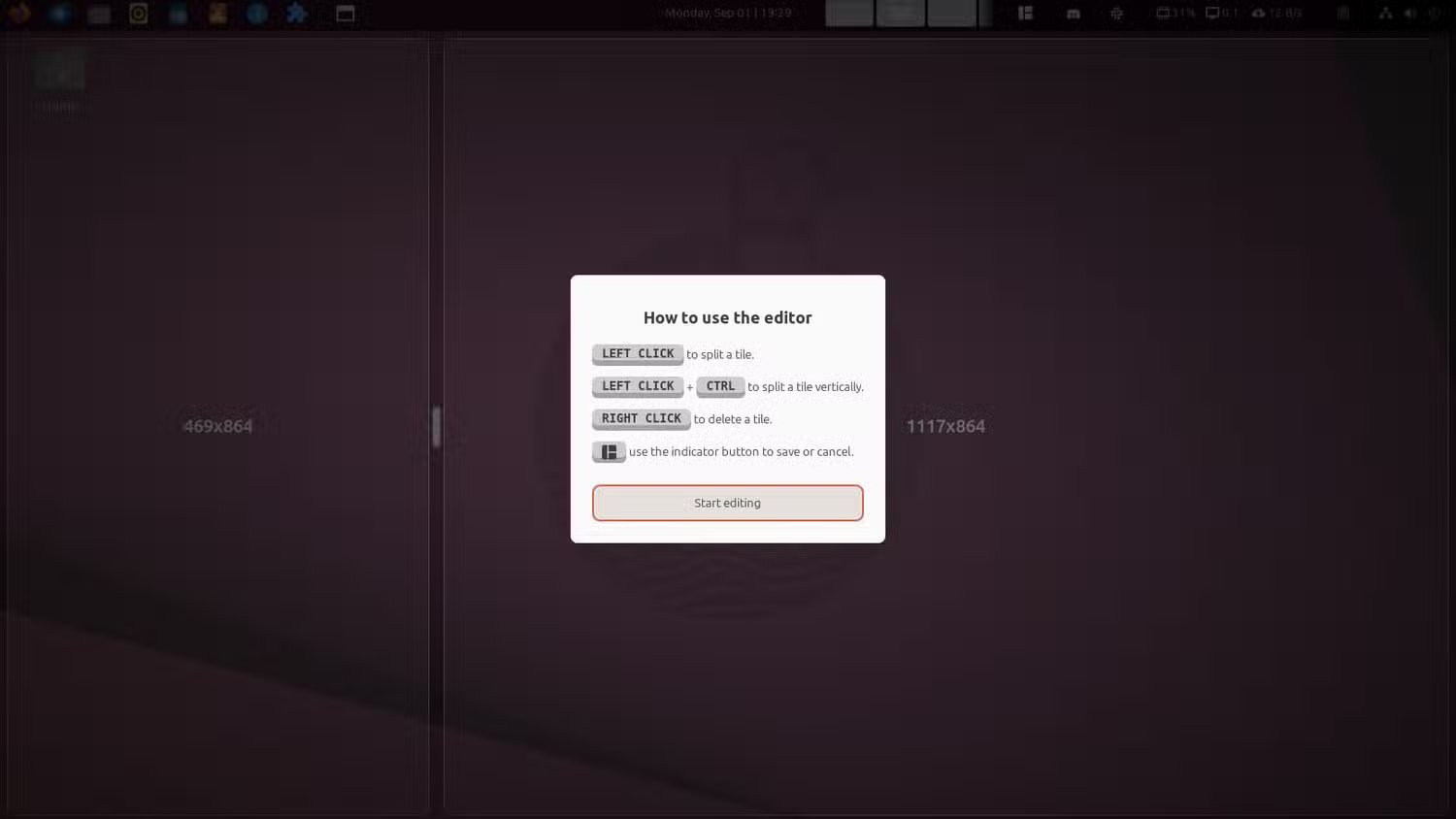
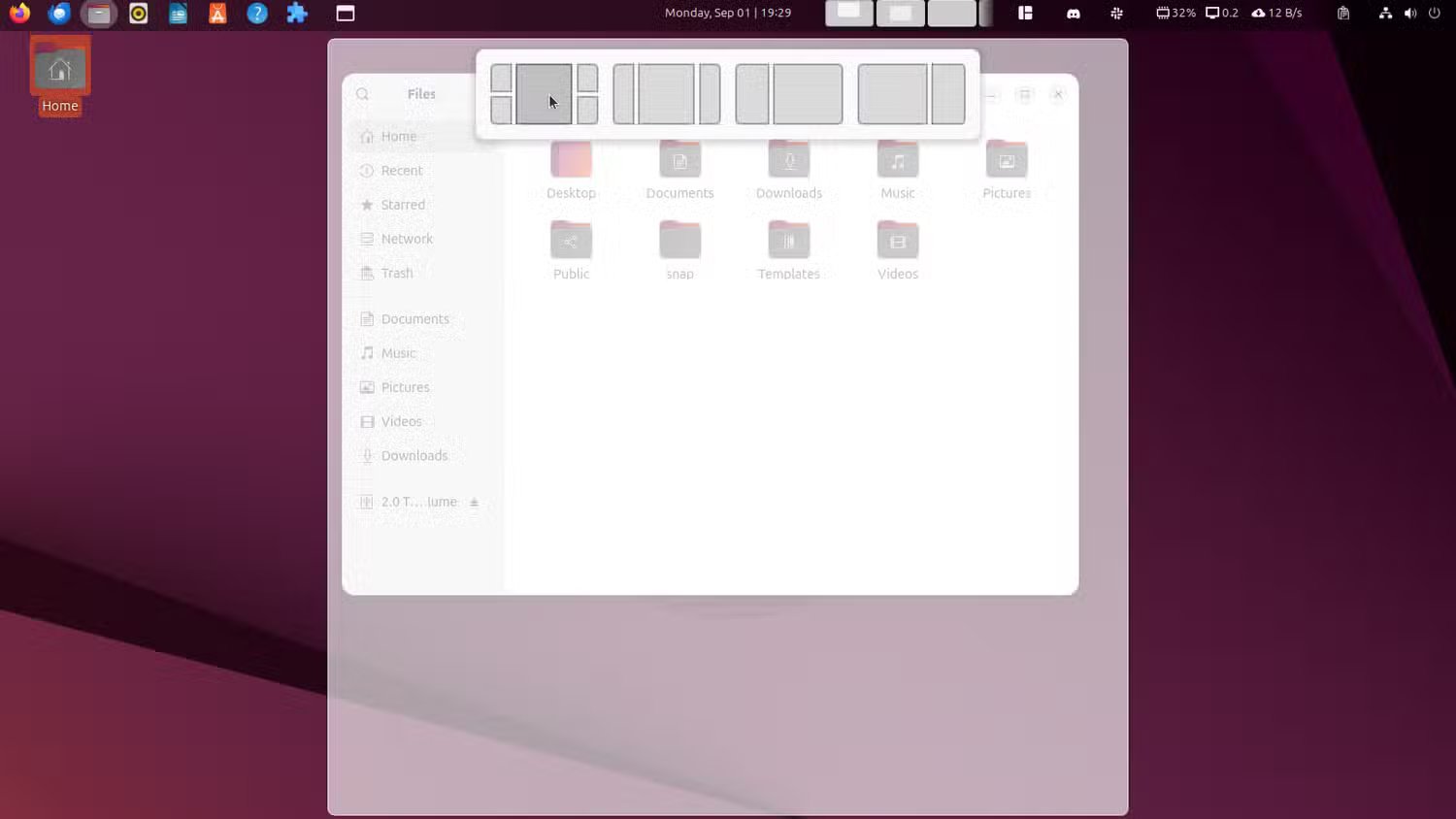
ملاحظة
جربتُ أيضًا Gtile وForge، وكلاهما بديلان ممتازان. لكن Tiling Shell يُقدم كل ما في وسعه، بل وأكثر، ولذلك يُعد خياري الأمثل.
1. مؤشر مساحة العمل
يُعد مؤشر مساحة العمل من أكثر الإضافات فائدةً على أوبونتو. فهو يُعزز الإنتاجية بشكل كبير، ويُحسّن جودة الحياة، ولا يُمكنني تخيل العمل بدونه. فهو يُتيح لك عرض جميع مساحات عملك الحالية مباشرةً على اللوحة. لذا، بدلاً من الضغط على مفتاح Super لفتح “النظرة العامة” ثم رؤية مساحات عملك، يُمكنك رؤيتها مباشرةً على اللوحة – دائمًا! كما يُمكنك رؤية حدود النوافذ داخل كل مساحة عمل، مما يُعطيك فكرةً فوريةً عن عدد النوافذ في كل مساحة عمل وموقعها.
لكن هذا ليس كل شيء، فالراحة الحقيقية تكمن في خاصية السحب والإفلات. يمكنك نقل النوافذ بين مساحات العمل مباشرةً من مؤشر اللوحة، مما يُبسط سير عملك بالكامل. لا داعي لفتح “النظرة العامة” وسحب النوافذ من مساحة عمل إلى أخرى. يمكنك نقلها بسلاسة من اللوحة مباشرةً.
أعلم أن بعض الأشخاص، وخاصةً المستخدمين المحترفين، يفضلون استخدام اختصارات لوحة المفاتيح لتنظيم نوافذهم والتنقل بين مساحات عملهم. لا يزال بإمكانك فعل ذلك إذا أردت. ما تفعله هذه الإضافة هو توفير طريقة إضافية تعتمد على الماوس لفرز مساحات العمل بسرعة، وهو ما أراه فعالاً للغاية!
وهكذا هي إضافات جنوم المفضلة لدي والتي أُثبّتها دائمًا على أوبونتو (أو أي توزيعة أخرى مبنية على جنوم) لمساعدتي في ترتيب النوافذ وإدارتها بشكل روتيني. أنا متأكد من أنك ستجدها مُعززة للإنتاجية بشكل كبير، خاصةً إذا كنت تستخدم شاشة عريضة وترغب في الاستفادة المثلى من مساحة الشاشة.
الإضافات المخصصة لنظام Ubuntu لا تقتصر على تحسين المظهر فقط، بل توفر مزايا عملية تغير طريقة عملك بالكامل. اعتمادك على هذه الأدوات يمنحك تحكماً أفضل في النوافذ، ويجعل تجربتك أكثر انسيابية وإنتاجية. إذا كنت تبحث عن بيئة عمل منظمة وفعالة، فإن هذه الإضافات تستحق التجربة بلا شك.